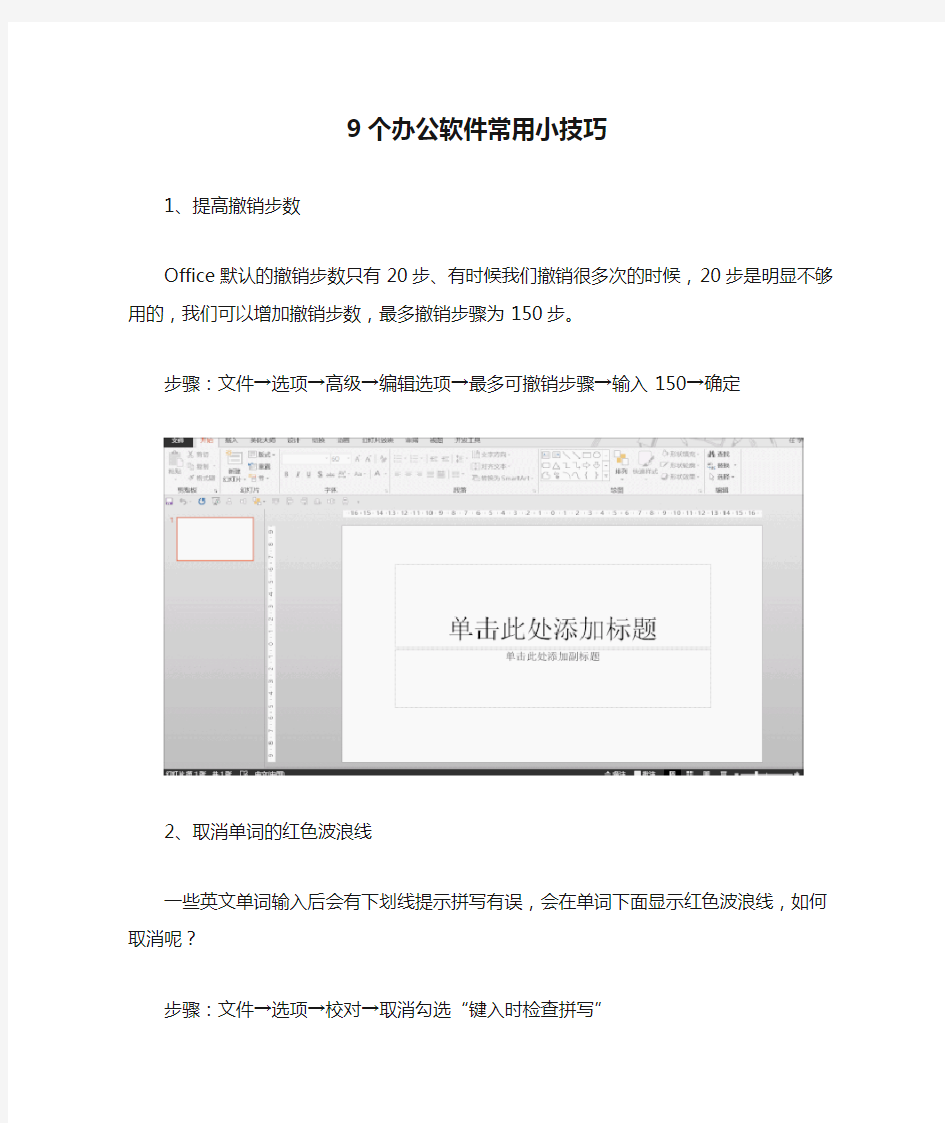
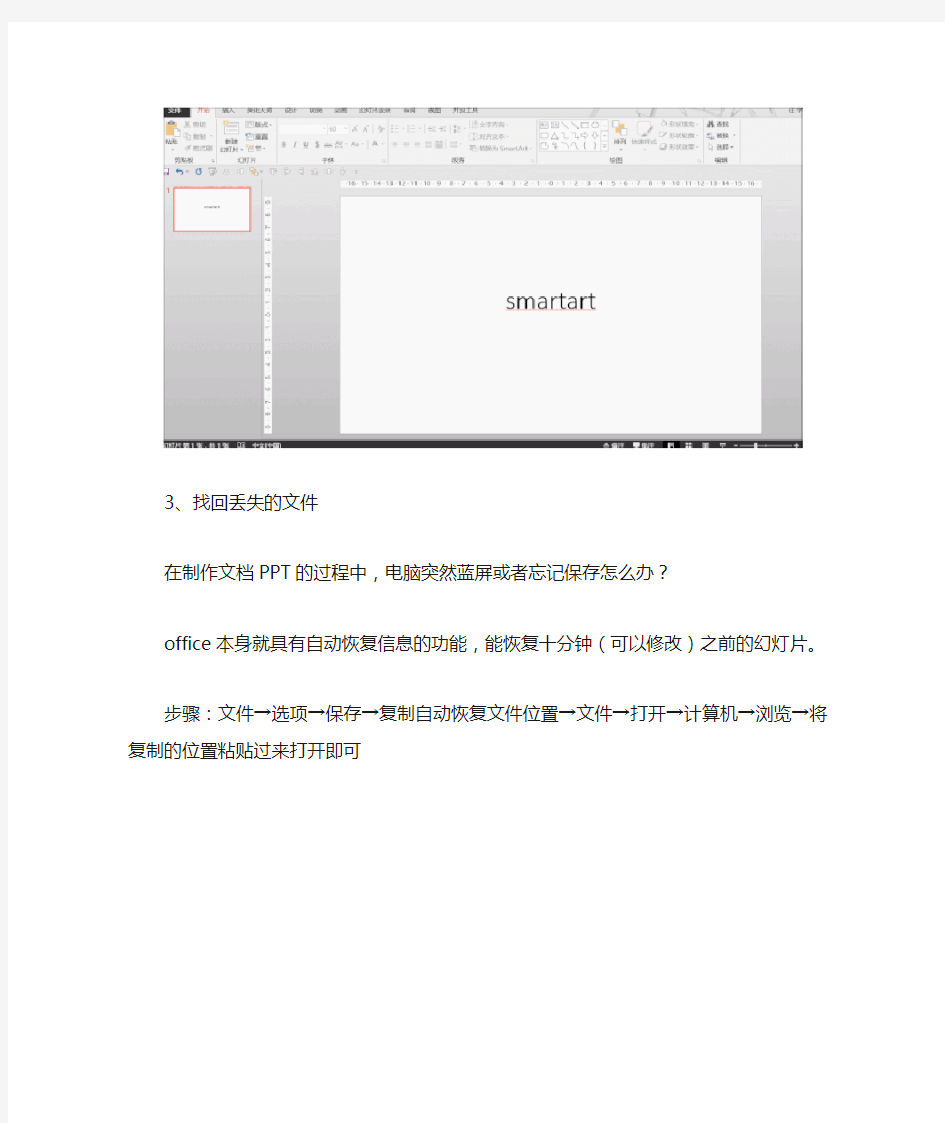
9个办公软件常用小技巧
1、提高撤销步数
Office默认的撤销步数只有20步、有时候我们撤销很多次的时候,20步是明显不够用的,我们可以增加撤销步数,最多撤销步骤为150步。
步骤:文件→选项→高级→编辑选项→最多可撤销步骤→输入150→确定
2、取消单词的红色波浪线
一些英文单词输入后会有下划线提示拼写有误,会在单词下面显示红色波浪线,如何取消呢?
步骤:文件→选项→校对→取消勾选“键入时检查拼写”
3、找回丢失的文件
在制作文档PPT的过程中,电脑突然蓝屏或者忘记保存怎么办?
office本身就具有自动恢复信息的功能,能恢复十分钟(可以修改)之前的幻灯片。
步骤:文件→选项→保存→复制自动恢复文件位置→文件→打开→计算机→浏览→将复制的位置粘贴过来打开即可
4、如何更改Office软件的颜色?
默认的office软件演示看腻了怎么修改?
步骤:文件→选项→常规→个性化→背景色、主题色
5、如何给文件添加作者信息?
有时候我们想给自己做的文件PPT署上自己的姓名,如何为文件添加作者?
步骤:在文件夹中找到这个文件→点击底部的作者框输入作者即可
6、一招清除最近使用记录
我们打开一些文档时,office会有最近的打开记录,如何一次性清除最近打开的文档?
步骤:文件→打开→随意右击一个使用记录→清除已取消固定的工作簿演示文稿
7、一键禁止动画
放映时觉得PPT动画太多,如何一键禁止动画?
步骤:幻灯片放映→设置放映方式→放映时不加动画
8、不压缩图片
当我们在PPT 中插入图片时,会默认把PPT 文件中的图片尺寸缩小,在电脑上看不出来有什么问题,但是在大尺寸的投影屏幕上就会显得有些模糊,怎么办?
步骤:文件→选项→高级→不压缩文件中的图像
9、更改PPT的字体
PPT的字体类型太多会影响美观,如何一次性更改幻灯片中的字体类型呢?
步骤:开始选项卡→替换→替换字体,可以将PPT已经使用的字体替换成另一种字体类型。
▼